Configurați motorul de căutare prestabilit în Microsoft Office Word

Implicit, Microsoft Word utilizează Bing ca motor de căutare prestabilit pentru a căuta un cuvânt în documentele Word. Dar, dacă doriți, puteți să configurați sau să modificați motorul de căutare prestabilit din Microsoft Office 2013 de la Bing la oricare altul, cum ar fi Google. Cuvântul include o funcție care vă permite să utilizați un alt motor de căutare și să îl modificați în preferințele personale. Iată pașii pentru a configura motorul de căutare implicit în Microsoft Office Word.
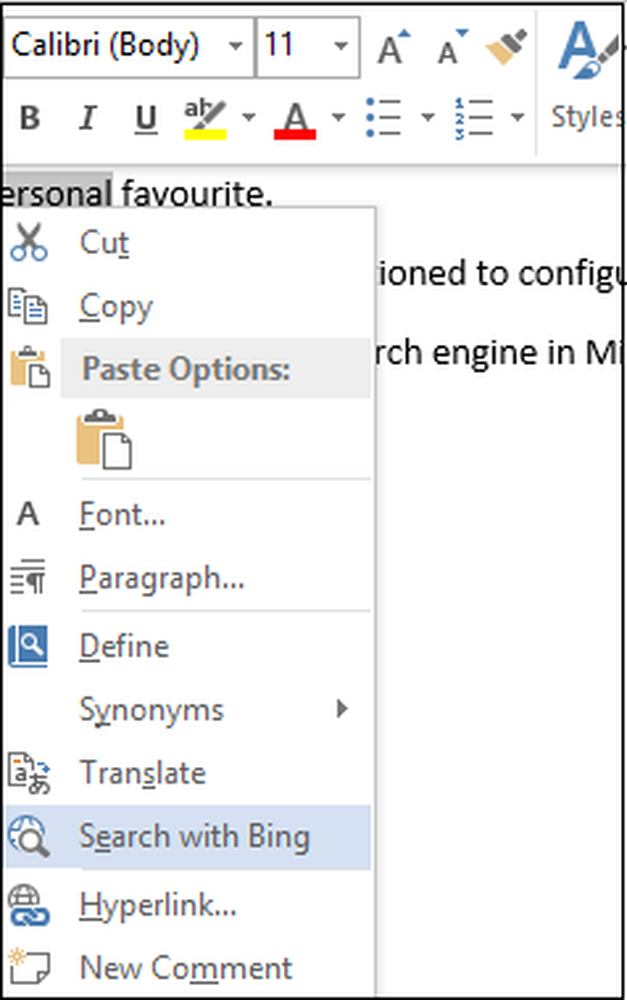
Modificați motorul de căutare prestabilit în Office Word
Apăsați tasta Windows + R pentru a deschide caseta de dialog Executare și tastați: regedit și apăsați OK. Apoi, navigați la următoarea cheie:
HKEY_CURRENT_USER \ Software \ Microsoft \ Office \ 15.0 \ Common \ General
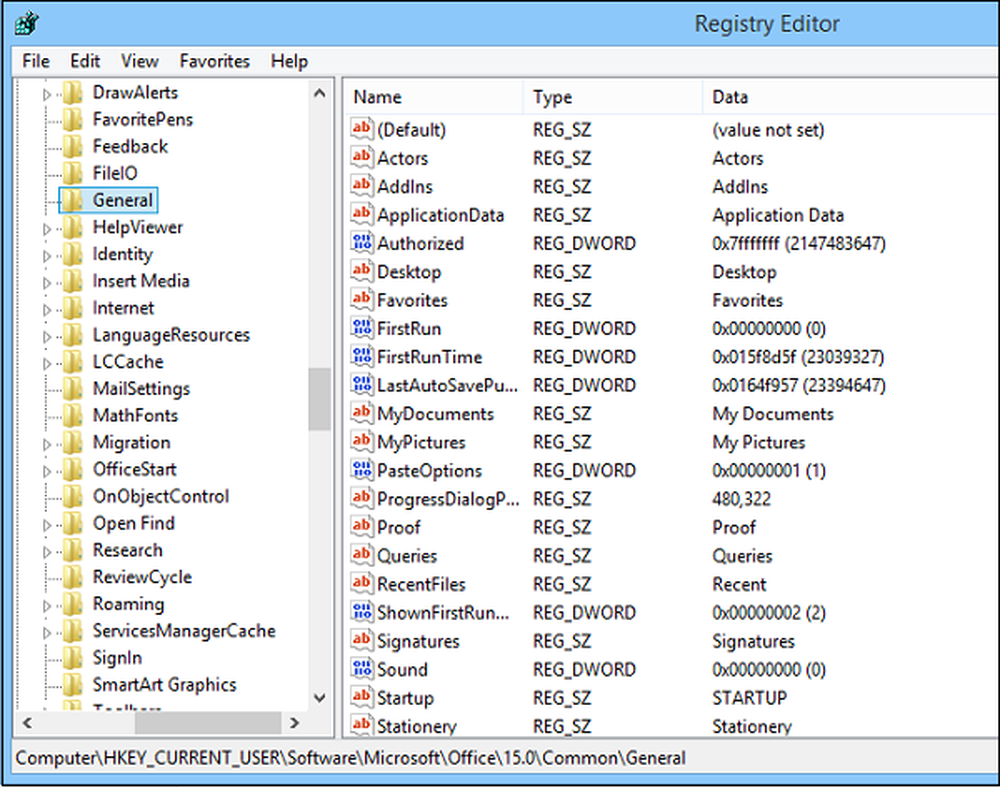
Acum, în panoul din dreapta, creați o nouă valoare a șirului și denumiți-o SearchProviderName. Apoi dați clic dreapta pe el și selectați Modificați. Menționați numele furnizorului de căutare.
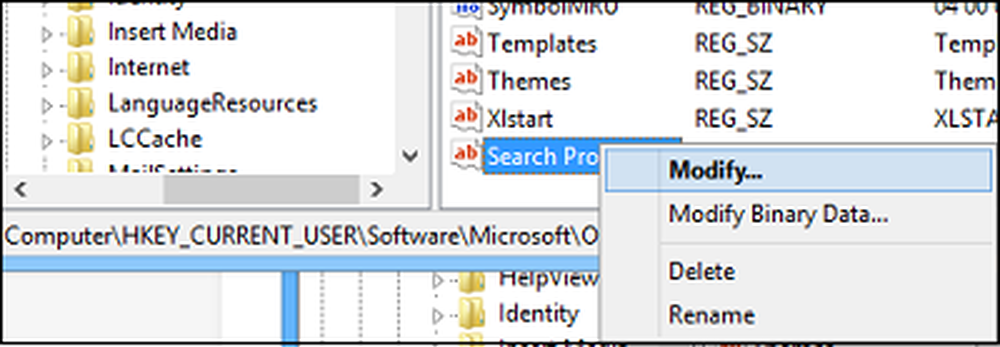
Creați o nouă valoare a unei șiruri și denumiți-o SearchProviderURI dați clic dreapta pe el și faceți din Datele de valoare calea spre furnizorul pe care doriți să îl utilizați.
Pentru Google: http://www.google.com/search?q=.
Pentru a o seta ca utilizarea Yahoo: http://search.yahoo.com/search?p=.
Pentru a configura Office.com ca motor de căutare prestabilit, utilizați http://office.microsoft.com/en-us/results.aspx?&ex=2&qu= în caseta Value Data. De asemenea, Microsoft a lansat un Fix It care vă permite să faceți acest lucru cu ușurință.
Consultați captura de ecran de mai jos pentru a vă asigura că vă aflați pe o pistă corectă, schimbând-o pe Google.

Faceți clic pe OK și închideți din Registry Editor. Acum, deschideți o aplicație Microsoft Office, cum ar fi Word, selectați un cuvânt sau o expresie, faceți clic dreapta pe el și verificați dacă obțineți "Căutați cu Google" în loc de Bing.
Încredere acest lucru pentru tine!



